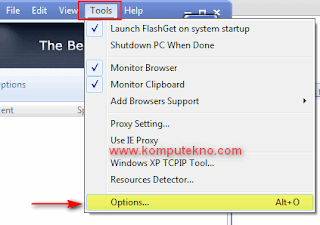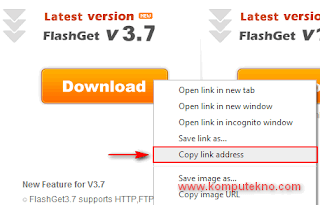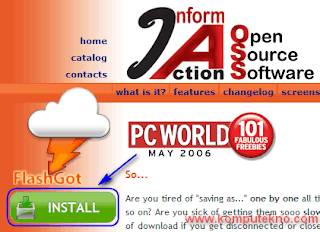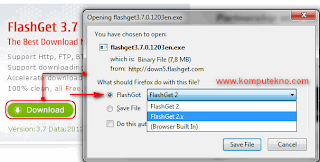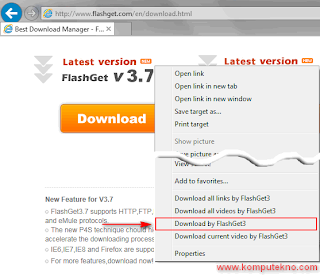Pada 1 Mei yang lalu saya memposting blog dengan judul: Mempercepat Download 15x Lipat. Intinya
membahas cara mempercepat download melalui internet menggunakan
software download manager FlashGet. Namun ada beberapa pengunjung yang
merasa kesulitan melakukan download dengan FlashGet. Sebagian besar
karena FlashGet tidak bisa terintegrasi dengan browser yang digunakan.
Sehingga ketika klik button atau link download pada halaman web/blog
yang muncul tetap proses download default browser, bukan Flashget.
Keadaan itu berbeda ketika menggunakan Internet Download Manager (IDM),
begitu klik download maka IDM bisa langsung aktif. Hal ini disebabkan
ketika menginstall IDM, otomatis akan menginstall add-ons atau extension
pada browser yang digunakan sehingga IDM bisa difungsikan download
manager default.
Lalu bagaimana jika menggunakan FlashGet? Memang ada sedikit perbedaan
cara download dengan FlashGet sesuai browser yang digunakan. Berikut
penjelasan singkat cara download dengan FlashGet.
Pada saat instalasi, jangan hilangkan tanda centang pada As default download manager.
Buka FlashGet, klik menu Tool kemudian pilih Option.
Pada tab General Setting > Monitor, pastikan tanda centang pada IE Browser dan Clipboard dalam keadaan aktif (tercentang)
Cara download dengan Flashget pada browser Chrome 28
Sebelum melalukan download, pastikan FlashGet dalam keadaan aktif. Pada halaman download, klik kanan pada gambar, button atau link download kemudian klik Copy link address
Maka secara otomatis akan muncul kotak dialog Add New Download
FlashGet. Lokasi download sudah dikategorikan sesuai ekstensi file yang
akan di download. Anda tinggal klik tombol download maka otomatis proses
download akan berjalan dengan FlashGet.
Cara download dengan Flashget pada browser Firefox 23
Caranya sama seperti pada browser Chrome, yaitu klik kanan pada link download kemudian klik Copy Link Location.
Jika dalam komputer Anda terinstall beberapa software download manager,
untuk mengatur download manager default, Anda perlu menginstall add-ons FlashGot. Kunjungi halaman http://flashgot.net/ kemudian klik button FlashGot Install. Ikuti proses install add-ons sampai selesai hingga restart Firefox.
Setelah add-ons FlashGot terinstall pada Firefox, buka salah satu
halaman download kemudian klik pada link download yang disediakan (bukan klik kanan). Selanjutnya, aktifkan RadioButton FlashGet kemudian pilih FlashGet 2.x pada list yang disediakan. Kemudian klik Save File, maka proses download akan otomatis menggunakan FlashGet
Cara download dengan Flashget pada browser Internet Explorer 10
Jika menggunakan Internet Explorer (IE), cukup klik kanan pada link download kemudian klik Download by FlashGet
Itulah cara download dengan Flashget pada browser Chrome, Firefox, dan Internet Explorer. Kondisi mungkin akan berbeda pada versi maupun jenis browser yang lain namun prinsipnya tetap sama.